Wie macht man abgerundete Ecken im Diagrammrahmen in Excel?
Normalerweise hat das eingefügte Diagramm eckige Ecken im Rahmen, wie im folgenden Screenshot zu sehen. Jetzt kann ich Ihnen zeigen, wie Sie die Ecken im Diagrammrahmen in Excel abrunden können.

Diagramm mit abgerundeten Ecken erstellen
 Diagramm mit abgerundeten Ecken erstellen
Diagramm mit abgerundeten Ecken erstellen
Um abgerundete Ecken im Diagrammrahmen zu erstellen, müssen Sie zunächst zum Dialogfeld Format Chart Area gehen.
1. Klicken Sie mit der rechten Maustaste auf das Diagramm und wählen Sie Format Chart Area im Kontextmenü aus.

2. Klicken Sie im Dialogfeld Format Chart Area auf den Tab Border Styles und aktivieren Sie die Option Rounded corners. Siehe Screenshot:

3. Schließen Sie das Dialogfeld. Nun können Sie sehen, dass die Ecken im Diagrammrahmen abgerundet wurden.
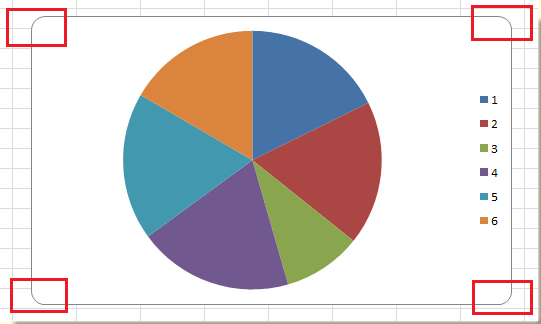

Entfesseln Sie die Magie von Excel mit Kutools AI
- Intelligente Ausführung: Führen Sie Zellenoperationen durch, analysieren Sie Daten und erstellen Sie Diagramme – alles angetrieben durch einfache Befehle.
- Benutzerdefinierte Formeln: Erstellen Sie maßgeschneiderte Formeln, um Ihre Arbeitsabläufe zu optimieren.
- VBA-Codierung: Schreiben und implementieren Sie VBA-Code mühelos.
- Formelinterpretation: Verstehen Sie komplexe Formeln mit Leichtigkeit.
- Textübersetzung: Überwinden Sie Sprachbarrieren in Ihren Tabellen.
Die besten Produktivitätstools für das Büro
Stärken Sie Ihre Excel-Fähigkeiten mit Kutools für Excel und genießen Sie Effizienz wie nie zuvor. Kutools für Excel bietet mehr als300 erweiterte Funktionen, um die Produktivität zu steigern und Zeit zu sparen. Klicken Sie hier, um die Funktion zu erhalten, die Sie am meisten benötigen...
Office Tab bringt die Tab-Oberfläche in Office und macht Ihre Arbeit wesentlich einfacher
- Aktivieren Sie die Tabulator-Bearbeitung und das Lesen in Word, Excel, PowerPoint, Publisher, Access, Visio und Project.
- Öffnen und erstellen Sie mehrere Dokumente in neuen Tabs innerhalb desselben Fensters, statt in neuen Einzelfenstern.
- Steigert Ihre Produktivität um50 % und reduziert hunderte Mausklicks täglich!
Alle Kutools-Add-Ins. Ein Installationspaket
Das Kutools for Office-Paket bündelt Add-Ins für Excel, Word, Outlook & PowerPoint sowie Office Tab Pro und ist ideal für Teams, die mit mehreren Office-Anwendungen arbeiten.
- All-in-One-Paket — Add-Ins für Excel, Word, Outlook & PowerPoint + Office Tab Pro
- Ein Installationspaket, eine Lizenz — in wenigen Minuten einsatzbereit (MSI-kompatibel)
- Besser gemeinsam — optimierte Produktivität in allen Office-Anwendungen
- 30 Tage kostenlos testen — keine Registrierung, keine Kreditkarte erforderlich
- Bestes Preis-Leistungs-Verhältnis — günstiger als Einzelkauf der Add-Ins